
Ce guide vous montrera comment transférer de la musique iTunes sur votre Galaxy Note 9. Si vous venez de passer de l’iPhone après avoir vu tout ce que le Galaxy Note 9 peut faire de bien, vous aurez de nombreuses questions. Voici comment transférer rapidement iTunes au lieu de laisser votre collection de musique.
Le Samsung Galaxy Note 9 a beaucoup à offrir. Vous bénéficiez d’une batterie longue durée et d’une prise casque, deux atouts que les fans de musique adorent. Apple a abandonné les prises casque, et les gens n’en sont pas contents. C’est pourquoi certains utilisateurs d’iPhone effectuent le basculement d’iPhone en Android.
Lire: 10 meilleures applications de lecteur de musique pour Android
Heureusement, il existe de nombreuses façons différentes d'obtenir toute votre musique iTunes. Vous pouvez le déplacer directement de votre ancien iPhone vers le Galaxy Note 9 ou le copier à partir d'un ordinateur. Ci-dessous, nous les expliquerons tous en détail pour que vous puissiez continuer à profiter de votre musique.

Comment transférer de la musique iTunes vers le Galaxy Note 9
Nous allons examiner différentes manières de tout transférer, en commençant par la méthode la plus simple. Une simple méthode copier-coller à l'aide d'une application. Samsung dispose d'un outil facile à utiliser qui fait tout le travail à votre place. En fait, l’application «SmartSwitch» de Samsung transférera l’ensemble de votre téléphone, vos applications, vos messages texte, vos journaux d’appel, vos paramètres et toute votre musique. C’est une solution tout-en-un. Nous allons commencer par cela en premier.
Transférer iTunes avec SmartSwitch
SmartSwitch est une application préinstallée sur tous les téléphones Samsung. Maintenant, vous devez l'installer sur un PC ou un Mac. Vous pouvez télécharger le Samsung SmartSwitch sur votre ordinateur ou utiliser un câble USB pour tout transférer d'un téléphone à l'autre. De toute façon, fonctionne très bien.
Connectez un câble Lightning iPhone à l'iPhone et l'extrémité USB au dongle Samsung fourni dans la boîte du Galaxy Note 9. Ce petit dongle (illustré ci-dessous) est ce qui fait que cela fonctionne. Ensuite, recherchez et lancez l'application SmartSwitch. Suivez comment Samsung utilise SmartSwitch pour plus de détails.

Suivez les instructions à l'écran et la totalité de votre bibliothèque iPhone et iTunes sera transférée en 30 minutes environ. Donnez ou prenez quelques minutes en fonction de votre musique. De plus, avec 128 Go d’espace de stockage sur la Note 9, vous disposerez de beaucoup d’espace libre. Sinon, ajoutez une carte microSD et jetez 400 Go à l'intérieur.
Vous pouvez également télécharger SmartSwitch pour votre ordinateur et l’utiliser pour faire glisser de la musique de votre PC (fichier iTunes) sur la mémoire de stockage interne de Galaxy Note 9. Si cela vous semble confus, notre prochaine étape est similaire, mais utilise un outil tout-en-un pour transférer et trouver votre musique pour vous.
Transférer iTunes avec la méthode glisser-déposer
Personnellement, la méthode glisser-déposer est le moyen le plus simple de faire les choses. Sans compter que vous pouvez contrôler ce qui est transféré ou non sur votre nouveau téléphone. Il s’agit essentiellement de connecter votre téléphone à l’ordinateur, puis de glisser-déposer manuellement de la musique sur le Note 9.
Branchez votre téléphone sur l'ordinateur avec le câble fourni ou une carte microSD, puis faites glisser tous les morceaux, albums ou collections dans un nouveau dossier. Vous pouvez le nommer Music ou iTunes Music. Cela déplace tout à la fois et est extrêmement simple. Ensuite, vous aurez toute votre musique sur la note ou sur une carte SD que vous pourrez jeter et emporter avec vous lors de la prochaine mise à niveau. Voici où trouver votre musique sur un ordinateur.
En utilisant le câble USB Type-C inclus, connectez votre téléphone et lancez-vous.
Emplacements iTunes
- Windows XP - C: Documents and Settings (nom d'utilisateur) Mes documents Ma musique iTunes
- Windows 7, 8, 10 ou Windows Vista - C: (nom d'utilisateur) Ma musique iTunes
- Mac OS X / High Sierra, etc. - / utilisateurs / nom d'utilisateur / Musique / iTunes
Une fois que vous avez trouvé votre dossier de musique iTunes, vous devez l’ouvrir et l’avoir à portée de main sur le bureau. Maintenant, connectez simplement le Galaxy Note 9 via USB à votre ordinateur ou insérez une carte SD. Vous devrez peut-être dérouler la barre de notification sur votre téléphone et sélectionner les options USB pour activer le protocole de transfert de média (MTP). Cela permet au téléphone et au PC de se parler.
Si vous avez un Mac, vous ne verrez pas votre téléphone avant de télécharger le programme Android File Transfer. Installez cela, vous verrez quelque chose comme notre image ci-dessous. Recherchez ou créez un dossier de musique et lancez-vous.
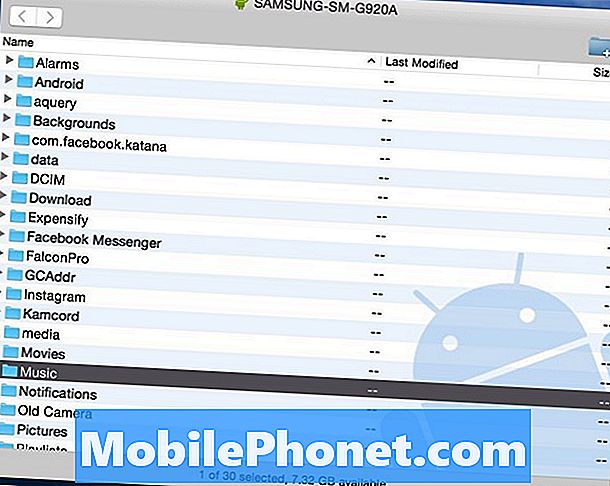
Maintenant justecliquez sur le dossier iTunes Music vous avez laissé sur votre bureau ou dans notre premier jeu d'instructions etfaites-le glisser dans le dossier «Musique» ou n'importe quel dossier dans la fenêtre de transfert de fichiers Android ci-dessus. Fondamentalement, vous faites glisser l’ensemble d’iTunes directement vers la note.
Lire: Meilleures cartes MicroSD pour le Galaxy Note 9
Si vous n’avez pas assez d’espace, utilisez une carte microSD figurant dans la liste des recommandations ci-dessus. Une fois le transfert terminé, débranchez votre téléphone et profitez de la musique avec l'une des nombreuses applications de lecteur de musique pour Android.
Outil de transfert iTunes vers Android
Ensuite, vous pouvez utiliser l'un des nombreux outils pour transférer iTunes pour vous. Ceux qui préfèrent ne pas fouiller dans les fichiers et les dossiers peuvent utiliser iTunes pour Android Galaxy Transfer. C'est un outil gratuit que vous pouvez télécharger sur Windows ou Mac, qui vous permet de transférer facilement vos données. C’est un outil très pratique et puissant, mais nous nous concentrons plus particulièrement sur la musique et iTunes.
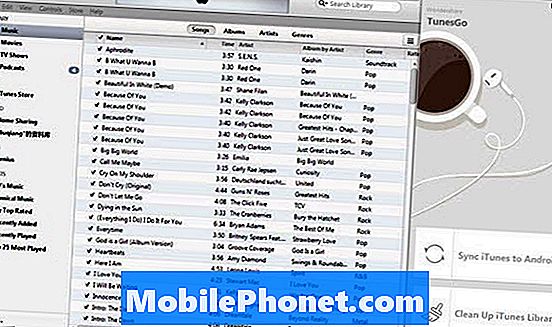
Une fois que l'outil de transfert facile est installé sur votre PC ou votre Mac, il fait presque tout pour vous. Si cela ouvre iTunes automatiquement, trouve de la musique et vous donne un simple bouton «Transférer» sur lequel appuyer. C’est simple à utiliser. Connectez votre Galaxy Note 9 à l’ordinateur et suivez les instructions à l’écran. Vous avez le choix entre deux options: “Synchronisez iTunes avec Android" et "Nettoyer la bibliothèque iTunes”.
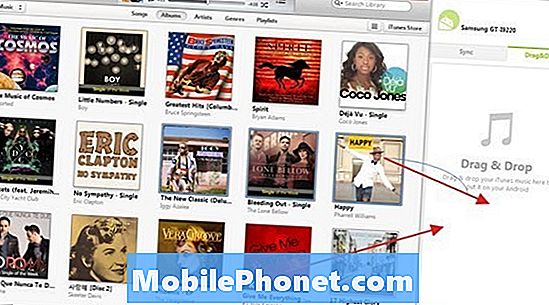
Cliquer sur "Synchronisez iTunes avec Android”, Puis choisissez“ Toute la bibliothèque ”ou“ Sélectionner les listes de lecture ”pour synchroniser iTunes avec un nouveau Galaxy. Cela fonctionne pour la musique, les films et autres types de fichiers. Choisissez ce que vous voulez transférer et vous êtes prêt.
Transférer iTunes sur Google Play Music
Et enfin, vous pouvez utiliser Google Play Music, ce que nous recommandons. C’est l’une des meilleures options globales, pas seulement pour les utilisateurs d’iPhone ou d’Android. Vous pouvez télécharger gratuitement 50 000 chansons ou diffuser du nuage. Vous pouvez transférer l'intégralité de votre bibliothèque iTunes via Wi-Fi, puis la télécharger sur le cloud pour ne pas gaspiller d'espace sur votre Galaxy Note 9. Google Music vous permet de stocker jusqu'à 50 000 chansons dans le cloud, de manière totalement gratuite.
Rendez-vous sur Google Play Music dans un navigateur Web sur un ordinateur. Appuyez sur les trois lignes en haut à gauche et faites défiler jusqu'à «télécharger de la musique». Maintenant, téléchargez simplement l'outil Music Manager.
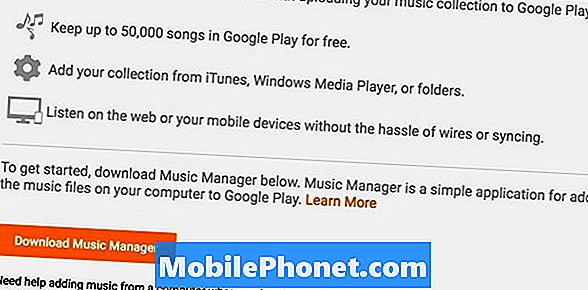
Connectez-vous à votre compte Gmail, installez Music Manager et suivez les instructions à l'écran. L’outil Google analyse votre ordinateur et trouve toute la musique, puis transfère instantanément l’ensemble de votre collection. Se diriger versParamètres> Préférences pour contrôler vos paramètres de téléchargement.
Autres détails
En terminant, maintenant que vous avez toute votre musique, utilisez l’un de ces lecteurs de musique Android pour profiter de votre album préféré. Toutes les méthodes que nous venons d'expliquer mettent la musique sur votre téléphone, sauf une. De cette façon, vous pouvez écouter de la musique à tout moment sans vous soucier de votre ordinateur, sans connexion Internet. Cependant, la méthode Google Music met tout cela dans le cloud. Cela signifie que vous utiliserez votre forfait de données mensuel ou aurez besoin du WiFi pour profiter de votre musique.
Personnellement, j'ai toute ma musique sur une carte microSD. Non pas parce que je suis inquiet pour le stockage, car il y a 128 Go, mais parce que je le veux disponible 24/7.


